
时间:2021-04-22 14:31:04 来源:www.win10xitong.com 作者:win10
今日有网友来向小编反馈说他在使用系统的时候遇到了win10安装offic2010老是出错的问题,这个win10安装offic2010老是出错的问题平时不多见,也许还会难倒一些大神,那么win10安装offic2010老是出错问该怎么办呢?我们可以参考这样的方法:1、尝试重启一下电脑随后重新安装。2、打开注册表,找到HKEY_LOCAL_MACHINE\SOFTWARE\Classes\Installer\Products就完美的搞定了。是不是很简单呢?如果还没有解决这个问题的网友,可以再看看具体的方法,接下来我们就好好说一说win10安装offic2010老是出错的处理步骤。
小编推荐系统下载:萝卜家园Win10纯净版
如何解决安装官方2010时win10总是出错的问题
1.请尝试重新启动计算机,然后重新安装。
打开注册表,找到HKEY本地机器\软件\类\安装程序\产品。
删除所有以000021开头的键值。
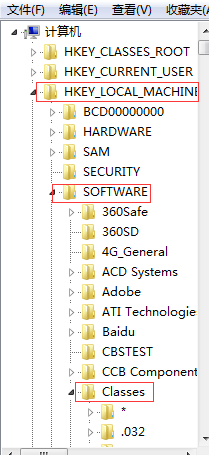
3.如果没有键值,尝试重新安装。自定义安装时,请选择以下选项。
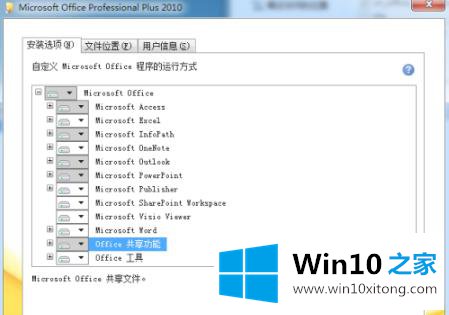
4.选择自定义安装——办公共享功能——设置‘商务连接服务’为不可用,如图——下一步。
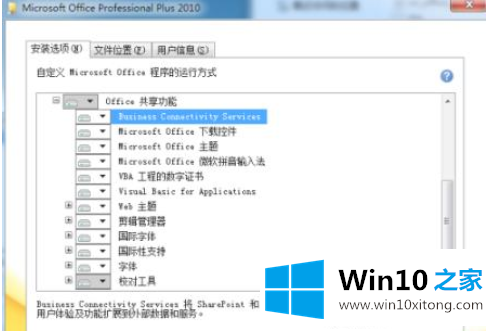
如果你也遇到win10安装offic2010老是出错的问题,今天小编就非常详细的给你说了,要是大家还有更多的问题需要解决,那就快快的关注本站吧。